 那么如何如何创建线上班级呢?创建线上班级有没有必要呢?
那么如何如何创建线上班级呢?创建线上班级有没有必要呢? 首先,笔者说明一下“创建线上班级有没有必要呢?”
首先,笔者说明一下“创建线上班级有没有必要呢?” 打破空间的界限;
打破空间的界限; 打破时间的局限;
打破时间的局限;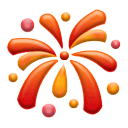 方便及时沟通;
方便及时沟通; 共享海量资源;
共享海量资源; 构建家校共育立体空间;
构建家校共育立体空间; 线上线下互补,空间360度立体与人时空。
线上线下互补,空间360度立体与人时空。 其次:如何如何创建线上班级呢?笔者手把手教你……
其次:如何如何创建线上班级呢?笔者手把手教你……


 下载安装国家中小学智慧教育平台客户端(可以是网页版),笔者强烈建议用客户端。
下载安装国家中小学智慧教育平台客户端(可以是网页版),笔者强烈建议用客户端。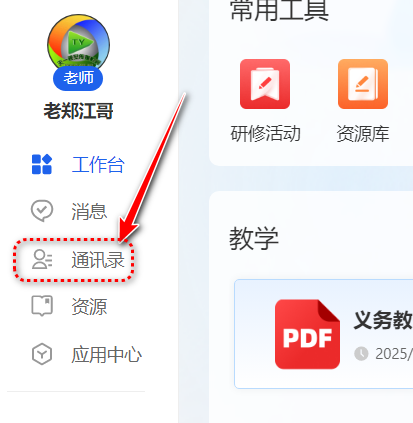


 登录,点通讯录,进入
登录,点通讯录,进入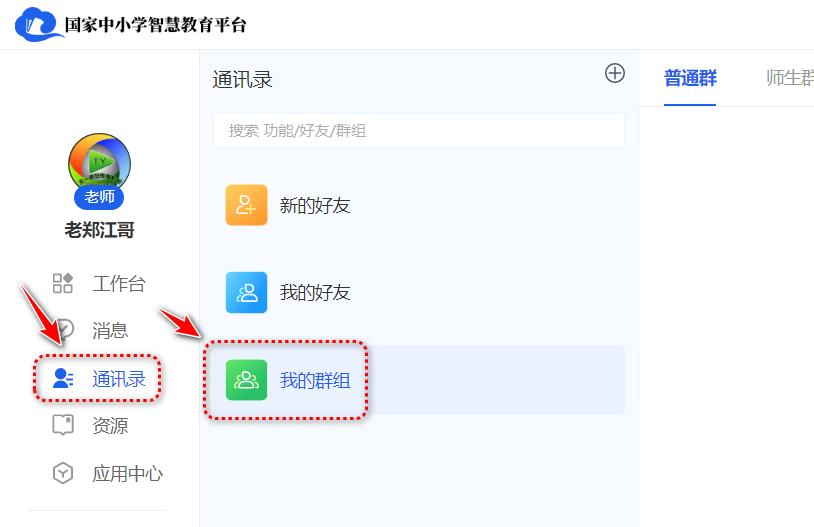


 点击我的群组,如上图,再点击“+”,如下图。
点击我的群组,如上图,再点击“+”,如下图。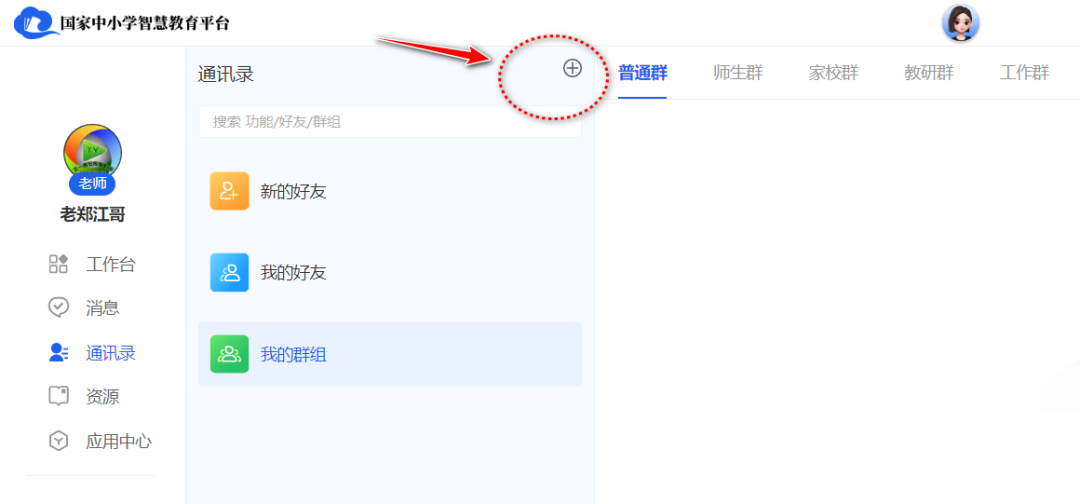


 如下图,点击创建班级。
如下图,点击创建班级。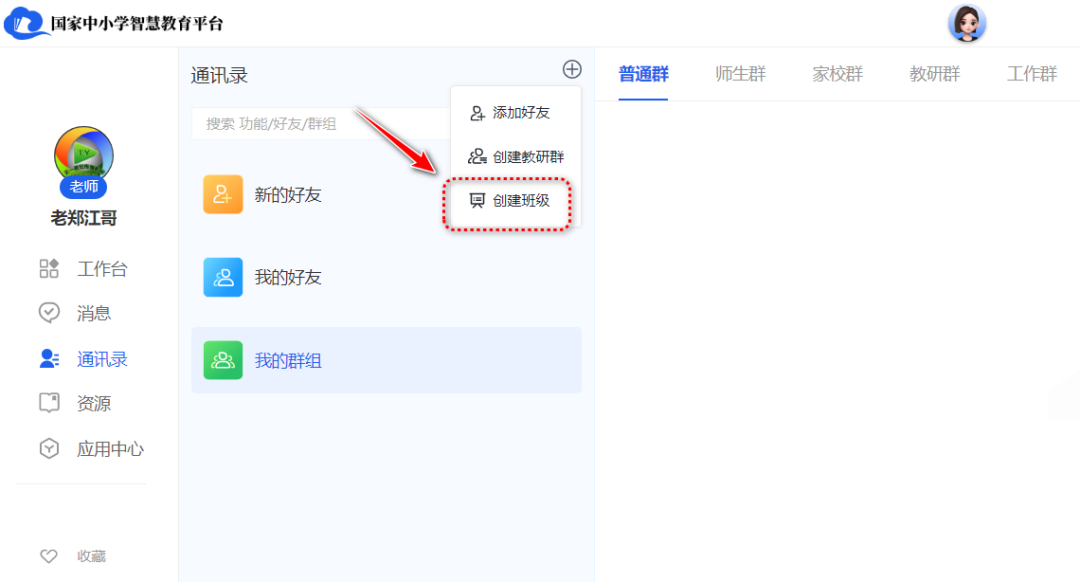


 打开如下图右侧界面,填写信息。笔者这里这样填写。
打开如下图右侧界面,填写信息。笔者这里这样填写。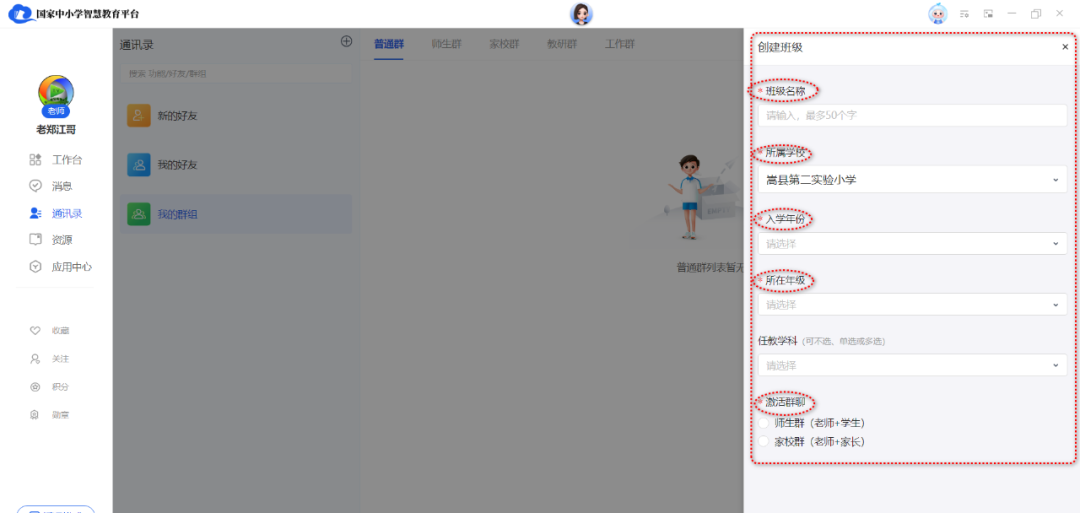


 最后一项,如果学生没有平板等工具,需要依靠家长的手机和课堂的多媒体电视一体机,所以,不需要船舰学生群,仅仅船舰家校群即可。
最后一项,如果学生没有平板等工具,需要依靠家长的手机和课堂的多媒体电视一体机,所以,不需要船舰学生群,仅仅船舰家校群即可。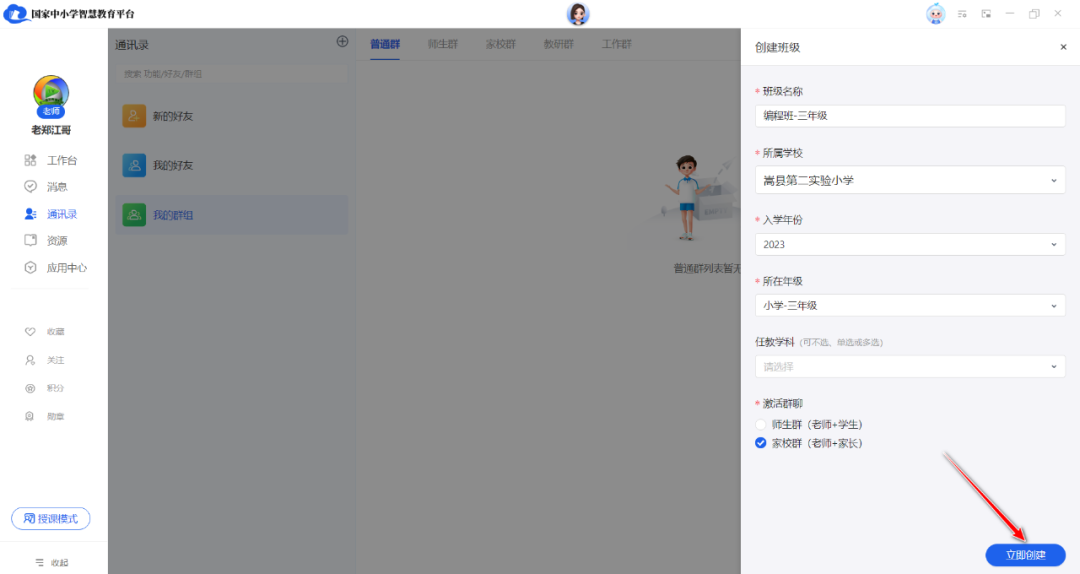


 点击创建班级,弹出如下图界面。
点击创建班级,弹出如下图界面。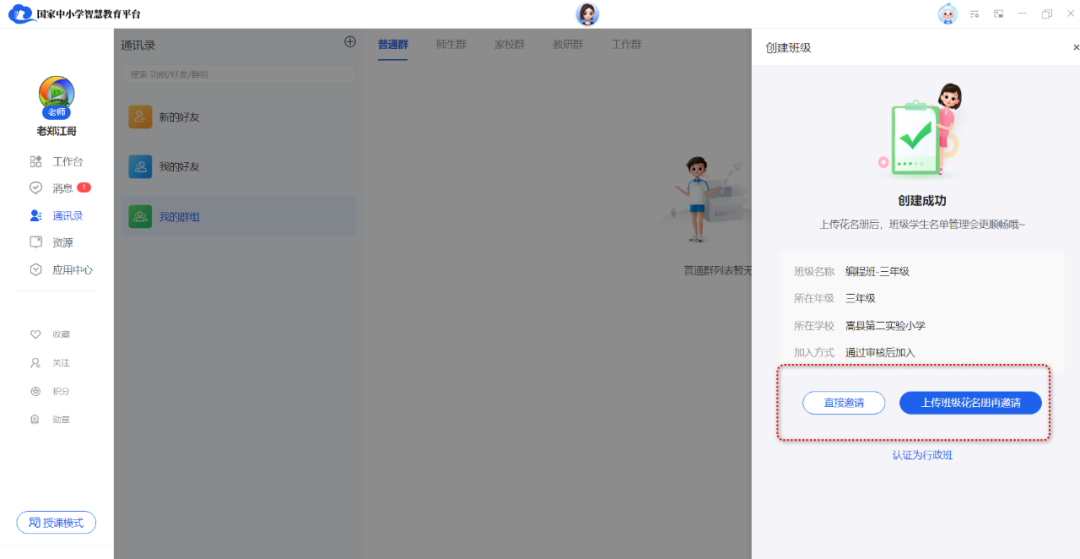


 第一个按钮“直接邀请”,弹出如下图界面。建议点击上图“上传花名册再邀请”,许多教学活动需要依靠班级花名册。所以点击第二个按钮,如下方第二幅图。上图第三个按钮,“认证为行政班级”,点击后需要学校管理员审核同意,创建班级之后,点击成为行政班级,方便开展工作。
第一个按钮“直接邀请”,弹出如下图界面。建议点击上图“上传花名册再邀请”,许多教学活动需要依靠班级花名册。所以点击第二个按钮,如下方第二幅图。上图第三个按钮,“认证为行政班级”,点击后需要学校管理员审核同意,创建班级之后,点击成为行政班级,方便开展工作。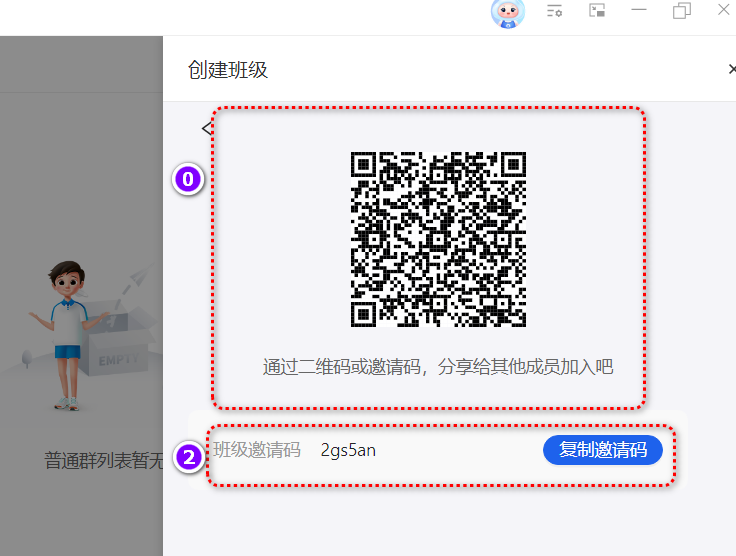


 迪纳基直接邀请后,通过以上两种方式加入班级。
迪纳基直接邀请后,通过以上两种方式加入班级。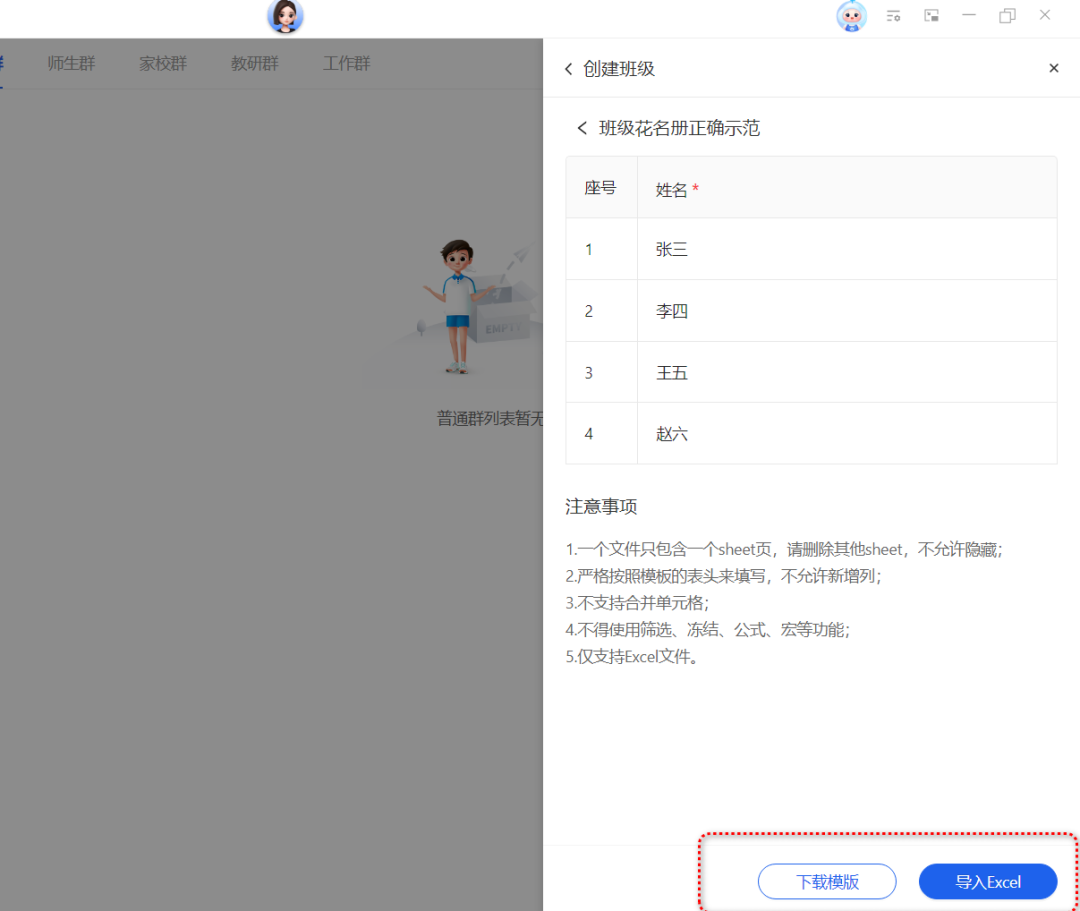


 上方图是上传班级花名册的界面,先下载模板,填入学生花名册,然后导入即可。然后再通过上方的方法让学生进入班级。
上方图是上传班级花名册的界面,先下载模板,填入学生花名册,然后导入即可。然后再通过上方的方法让学生进入班级。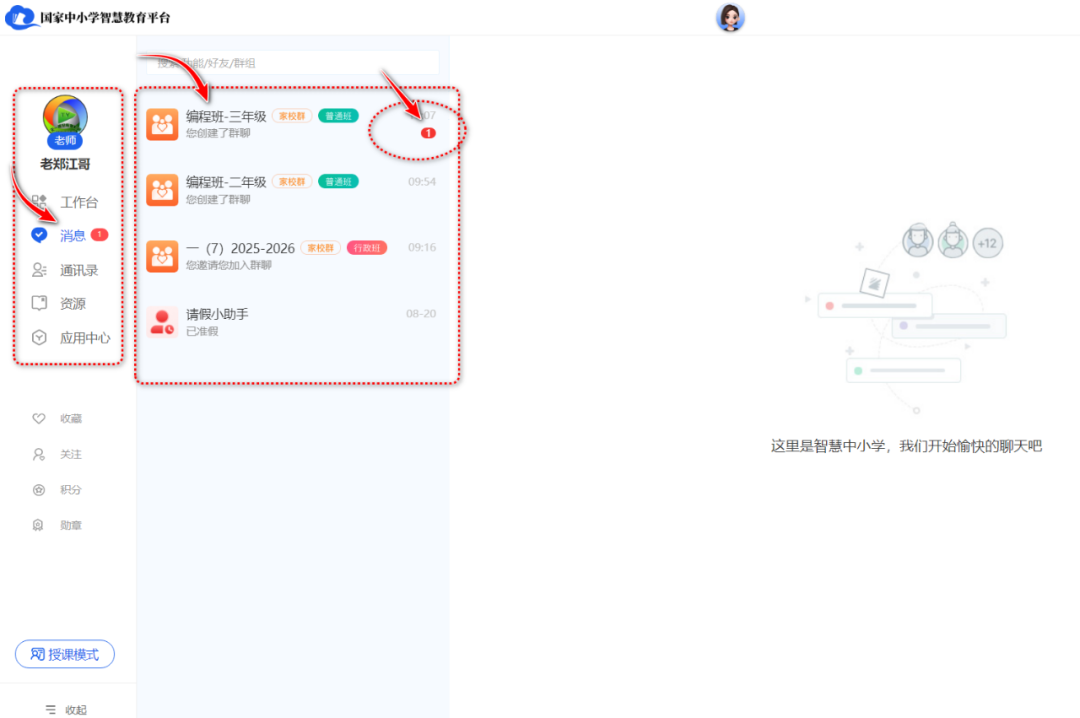


 上图是如何显示班级。点击电脑端客户端首页左侧消息,进入(雷同于微信),即可看到自己创建的班级。例如上图,第一个是“编程班-三年级”,后方有一个红色的1,表示一个未读信息。这个未读信息就是刚刚创建的班级,打开后,红色就消失了。有了新消息,这里还会有标记。雷同于微信消息中的小红点。
上图是如何显示班级。点击电脑端客户端首页左侧消息,进入(雷同于微信),即可看到自己创建的班级。例如上图,第一个是“编程班-三年级”,后方有一个红色的1,表示一个未读信息。这个未读信息就是刚刚创建的班级,打开后,红色就消失了。有了新消息,这里还会有标记。雷同于微信消息中的小红点。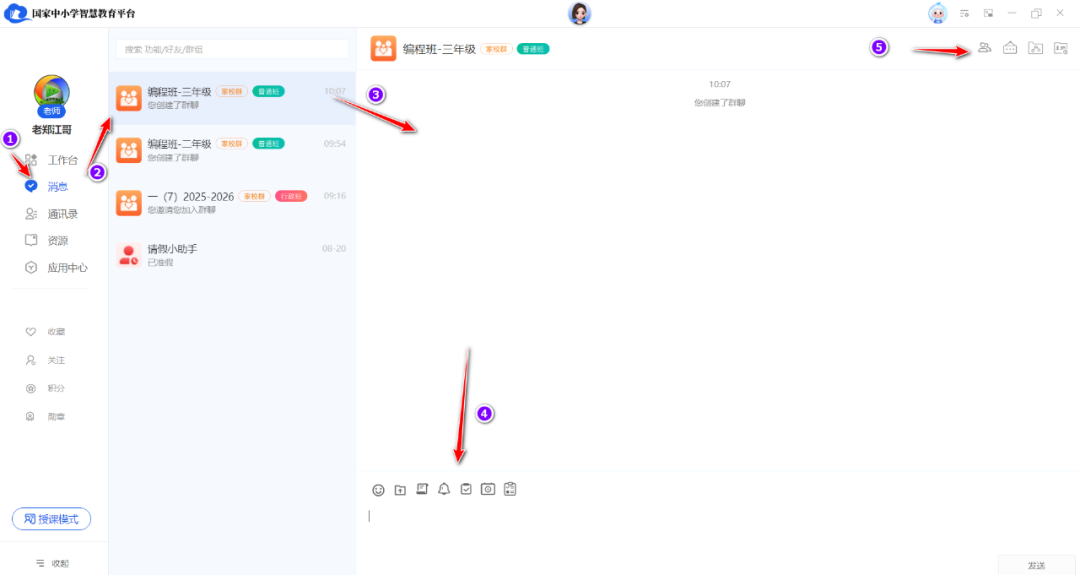


 以上图是创建的班级打开后,消息也,这里因为没有新消息,所以是空白。下方一行按钮,通过这里进行班级活动。这里和钉钉、企业微信的聊天界面雷同。
以上图是创建的班级打开后,消息也,这里因为没有新消息,所以是空白。下方一行按钮,通过这里进行班级活动。这里和钉钉、企业微信的聊天界面雷同。

 好了,本节内容介绍到这里,以后介绍教师端,如何管理线上班级。(说明一下,前面介绍学科工具,但是当下刚开学,正式创建班级的时候,所以笔者停下学科工具的应用介绍,而再次一点一点介绍班级的创建和教学活动的开展。笔者此后,每节课介绍一个点,慢慢地引导大家去做,相信,会给你的教学带来意想不到收获,让你的课堂也拥有“智慧”。)
好了,本节内容介绍到这里,以后介绍教师端,如何管理线上班级。(说明一下,前面介绍学科工具,但是当下刚开学,正式创建班级的时候,所以笔者停下学科工具的应用介绍,而再次一点一点介绍班级的创建和教学活动的开展。笔者此后,每节课介绍一个点,慢慢地引导大家去做,相信,会给你的教学带来意想不到收获,让你的课堂也拥有“智慧”。)© 版权声明
文章版权归作者所有,未经允许请勿转载。




